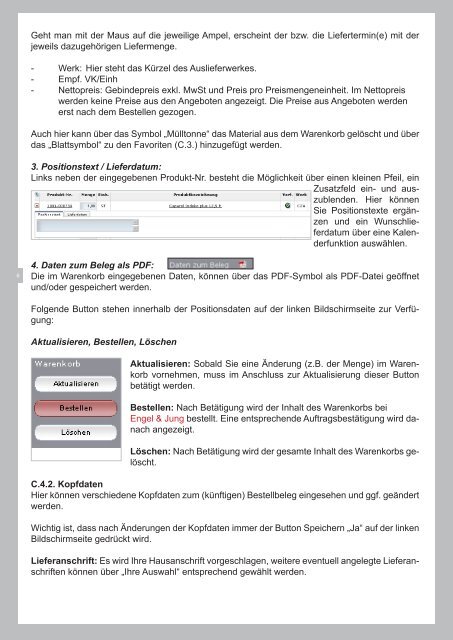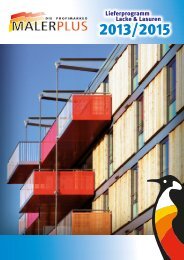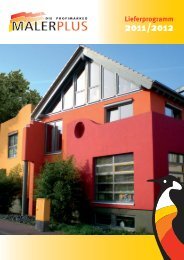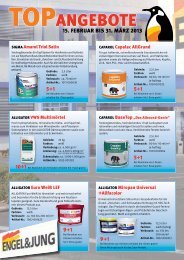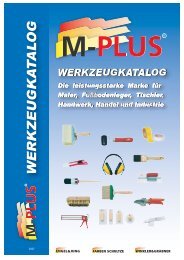Zum Handbuch e-sales direct - Engel & Jung
Zum Handbuch e-sales direct - Engel & Jung
Zum Handbuch e-sales direct - Engel & Jung
Erfolgreiche ePaper selbst erstellen
Machen Sie aus Ihren PDF Publikationen ein blätterbares Flipbook mit unserer einzigartigen Google optimierten e-Paper Software.
6<br />
Geht man mit der Maus auf die jeweilige Ampel, erscheint der bzw. die Liefertermin(e) mit der<br />
jeweils dazugehörigen Liefermenge.<br />
- Werk: Hier steht das Kürzel des Auslieferwerkes.<br />
- Empf. VK/Einh<br />
- Nettopreis: Gebindepreis exkl. MwSt und Preis pro Preismengeneinheit. Im Nettopreis<br />
werden keine Preise aus den Angeboten angezeigt. Die Preise aus Angeboten werden<br />
erst nach dem Bestellen gezogen.<br />
Auch hier kann über das Symbol „Mülltonne“ das Material aus dem Warenkorb gelöscht und über<br />
das „Blattsymbol“ zu den Favoriten (C.3.) hinzugefügt werden.<br />
3. Positionstext / Lieferdatum:<br />
Links neben der eingegebenen Produkt-Nr. besteht die Möglichkeit über einen kleinen Pfeil, ein<br />
Zusatzfeld ein- und auszublenden.<br />
Hier können<br />
Sie Positionstexte ergänzen<br />
und ein Wunschlieferdatum<br />
über eine Kalenderfunktion<br />
auswählen.<br />
4. Daten zum Beleg als PDF:<br />
Die im Warenkorb eingegebenen Daten, können über das PDF-Symbol als PDF-Datei geöffnet<br />
und/oder gespeichert werden.<br />
Folgende Button stehen innerhalb der Positionsdaten auf der linken Bildschirmseite zur Verfügung:<br />
Aktualisieren, Bestellen, Löschen<br />
Aktualisieren: Sobald Sie eine Änderung (z.B. der Menge) im Warenkorb<br />
vornehmen, muss im Anschluss zur Aktualisierung dieser Button<br />
betätigt werden.<br />
Bestellen: Nach Betätigung wird der Inhalt des Warenkorbs bei<br />
<strong>Engel</strong> & <strong>Jung</strong> bestellt. Eine entsprechende Auftragsbestätigung wird danach<br />
angezeigt.<br />
Löschen: Nach Betätigung wird der gesamte Inhalt des Warenkorbs gelöscht.<br />
C.4.2. Kopfdaten<br />
Hier können verschiedene Kopfdaten zum (künftigen) Bestellbeleg eingesehen und ggf. geändert<br />
werden.<br />
Wichtig ist, dass nach Änderungen der Kopfdaten immer der Button Speichern „Ja“ auf der linken<br />
Bildschirmseite gedrückt wird.<br />
Lieferanschrift: Es wird Ihre Hausanschrift vorgeschlagen, weitere eventuell angelegte Lieferanschriften<br />
können über „Ihre Auswahl“ entsprechend gewählt werden.